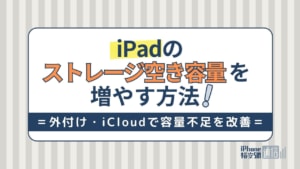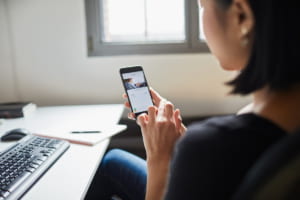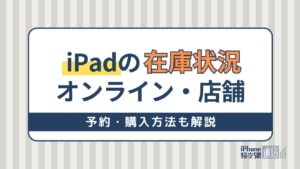- iPhone・iPad
- 更新日:2023年03月02日
iPhoneで留守電を設定する方法!各キャリアごとの違いやおすすめアプリを解説

※当記事はPRを含みます。詳しくはこちら。
※カシモWiMAXは株式会社マーケットエンタープライズの関連会社、株式会社MEモバイルが運営しています。
iPhoneは部品から自社で作っているためセキュリティ面が強く、非常に簡単でシンプルな作りで必要最低限のアプリしか入っていないという点が魅力の1つです。
そのため、AndroidからiPhoneに乗り換えた方もいると思いますが、Androidでは使えたのにiPhoneでは使えなくなったアプリや機能も多くあります。
その中の1つが、留守電機能です。このページでは、iPhoneの留守電の設定方法や使い方、また活用方法やトラブルシューティングまで詳しく解説していきます。
iPhoneの留守電で困ったことがあれば、ぜひ参考にしてみてください。
目次
キャリアによる留守電の違い

iPhoneの電話アプリには、右下に「留守番電話」というボタンがあります。
しかし、iPhone本体に留守番電話の機能はないため、各キャリアで留守番電話サービスに申し込んでいないと、使用できません。
キャリアとは、auやドコモ、ソフトバンクなど、通信サービスを提供している携帯電話会社のことです。
留守電はキャリアによってサービス内容や料金などに違いがあります。
| au | ドコモ | ソフトバンク | ||
|---|---|---|---|---|
| サービス名 | お留守番 サービスEX |
留守番電話 サービス |
留守番電話 サービス |
留守番電話 プラス |
| 申し込み | 必要 | 必要 | 必要 | 必要 |
| 月額利用料 | 330円(税込) | 330円(税込) | 330円(税込) | 330円(税込) |
| 録音時間 | 3分 | 3分 | 3分 | 3分 |
| 保存件数 | 99件 | 20件 | 20件 | 100件 |
| 保存可能期間 | 1週間 | 72時間 | 72時間 | 1週間 |
| ビジュアル ボイスメール |
対応 | 対応 | 対応 | 対応 |
ビジュアルボイスメールとは、留守電のメッセージを音声ファイルとしてiPhoneの保存されることで、圏外エリアなどでも簡単に再生できます。
また、iPhoneに保存したメッセージは上記の期間に関わらず保存ができ、大切なメッセージを保護しておくことも可能です。
それでは、次にそれぞれのキャリアでの設定方法や確認方法などを細かく解説します。
|
公式サイト |
公式サイト |
|
公式サイト |
公式サイト |
auのiPhone向け留守電サービス
まずはauの留守電サービスの利用方法を解説していきます。
auでは、月額330円(税込)のお留守番サービスEXがあります。またiPhone独自のビジュアルボイスメールにも対応しています。
auの留守電の設定・解除・確認方法
auの留守電は、ダイヤル操作で設定や解除、伝言の確認ができます。
総合案内と伝言再生
| 総合案内 | 141 |
|---|---|
| 伝言再生 | 1417 |
伝言は「1417」にダイヤルするか、電話アプリの「留守番電話」のボタンを押す、もしくはSMSによるビジュアルボイスメールを確認することで、確認することができます。
設定方法
auの「お留守番サービスEX」の設定方法はこちらです。
| お留守番サービスの接続条件 | サービス開始 | サービス解除 |
|---|---|---|
| 常時 | 1412 | 1420 |
| 無応答時・話し中時 | 1411 |
無応答時というのは電話に出られなかったとき、話し中時というのは電話がかかってきたときに話し中であったときのことを指します。
キャッチホンのサービスを利用中の場合、話し中のときにまずキャッチホンが優先され、その後出られなかった場合にお留守番サービスに接続されます。
auの留守電の設定変更や便利なサービス
ダイヤル操作で、留守電の設定を変更できます。
呼び出し秒数の変更
着信してからお留守番サービスに接続するまでの秒数を、5~55秒の間で設定できます。初期設定は24秒です。
| 呼び出し時間の変更 | 1418〇〇 |
|---|
〇〇の部分に好きな秒数を数字で入れます。
たとえば、10秒の場合は「141810」とダイヤルします。秒数が1桁の場合は、「141805」などではなく、「14185」と1桁で入力します。
長期不在の場合などの伝言の蓄積設定・解除
長期的に不在の場合などに、伝言を蓄積するか、解除するかの設定が可能です。
| 伝言の蓄積開始 | 1611 |
|---|---|
| 伝言の蓄積解除 | 1610 |
応答メッセージの変更
auでは、お留守番サービスへ接続する際の応答メッセージやガイダンスを、日本語から英語に変更できます。
| 日本語に設定 | 14190 |
|---|---|
| 英語に設定 | 14191 |
他の電話機からの遠隔操作
充電切れや電話を忘れたときなどに、他社の携帯電話や固定電話など、自分の携帯以外からでも留守電の設定や伝言再生など、お留守番サービスを利用できます。
まず、「090-4444-〇〇〇〇」にダイヤルします。〇〇〇〇は、使いたいサービスによって以下の表からダイヤルナンバーを選びます。
| iPhone 6以降 | |
|---|---|
| 総合案内 | 1416 |
| 伝言再生 | 1415 |
| サービス開始 | 1418 (呼び出さずに直接 留守番電話に転送) |
| サービス開始(話中転送なし) | |
| フル転送のみサービス解除 | 1419 |
| サービス解除 | 1430 |
次に、自分の携帯電話番号、4桁の暗証番号を入力した後、ガイダンスに従って操作します。
契約時に登録した4桁の暗証番号が必要で、3回間違えると通話は終了します。また、プッシュトーンを使用するため、プッシュトーン式でない電話からは遠隔操作ができません。
お留守番サービスの申し込みは、ショップだけでなく、電話やインターネットからも可能です。
|
公式サイト |
公式サイト |
|
公式サイト |
公式サイト |
ドコモのiPhone向け留守電サービス

つづいて、ドコモの留守番電話サービスについて解説します。
ドコモの留守番電話は、機種を問わず「留守番電話サービス」1種類のみの提供で、月額料金は330円(税込)です。サービス内容はauとほぼ同様です。
ドコモの留守電の設定・解除・確認方法
ドコモの留守番電話サービスの設定なども、ダイヤル操作で行います。
| サービスの開始 | 1411 |
|---|---|
| サービスの解除 | 1410 |
| 留守番電話の再生 | 1417 |
| 保存したメッセージの再生・保存・消去 | 1416 |
留守番電話の再生は、ダイヤル操作だけでなく、電話アプリの留守番電話のボタンやビジュアルボイスメールからも確認できます。
また保存したメッセージを再度保存しても、サービス上に保存されるのは録音されてから最大72時間です。72時間経過後は、自動的に削除されてしまうので注意が必要です。
ドコモの留守電の設定変更や便利なサービス
ドコモの留守電は、オプションサービスの設定などもダイヤル操作で可能です。
呼び出し秒数の変更
着信してから留守番電話サービスに接続するまでの秒数を、0~120秒の間で設定できます。初期設定は15秒です。
| 呼び出し時間の変更 | 1419→〇〇# |
|---|
〇〇には希望の秒数を入力します。呼び出し時間を0秒に設定した場合には着信は残らずに、直接留守番電話センターへ接続されます。
応答メッセージの変更
ドコモでは、留守番電話サービスへ接続する際の応答メッセージが選択できます。
システム音声、自分の声のメッセージ、または名前のみ自分の声のメッセージの3種類で、契約時はシステム音声に設定されています。
| システム音声 | 1416→9→2→3 |
|---|---|
| 自分の声で録音した応答メッセージ | 1416→9→2→2→メッセージ録音 |
| 名前のみ自分の声のメッセージ | 1416→9→2→4→名前録音 |
録音後はガイダンスに従って操作します。メッセージは最大3分間、名前は10秒間録音が可能です。
発信者番号案内の設定
電話番号が2件以上登録されている場合など、どこからかかってきたのかを把握するのに便利なサービスです。
| 発信者番号案内サービスの開始・解除 | 1416→9→3 |
|---|
不在案内を利用する
電話に出られないことをガイダンスで案内し、メッセージを預からないサービスもあります。
不在案内の応答メッセージはシステム音声の用意がないため、自分の声で録音したものを使用します。
| 応答メッセージの録音 | 1416→9→1 |
|---|---|
| 留守番電話と不在案内の切り替え | |
| 応答メッセージの変更 | 1416→9→2 |
他の電話機からの遠隔操作
ドコモの留守電は、他社電話や一般電話などから遠隔操作が行えるので、いざというときにも安心です。
| 遠隔操作の開始 | 159→1 |
|---|---|
| 遠隔操作の解除 | 159→0 |
まず「090-310-〇〇〇〇」にダイヤルします。〇〇〇〇は、使いたいサービスによって以下の表からダイヤルナンバーを選びます。
| 留守番電話サービスの開始 | 1411 |
|---|---|
| 留守番電話サービスの解除 | 1410 |
| 新しいメッセージの再生 | 1417 |
| 保存したメッセージの再生 | 1416 |
| 呼び出し時間の変更 | 1419 |
次に、自分の携帯電話番号、4桁のネットワーク暗証番号を入力した後、ガイダンスに従って操作します。
セキュリティ対策のため、契約時に登録した4桁の暗証番号が必要で3回間違えると通話は終了し、4回間違えると遠隔操作が停止されます。
遠隔操作が停止された場合には、自分の電話から遠隔操作開始を行うか、暗証番号の変更が必要です。
また、プッシュトーンを使用するため、プッシュトーン式以外の電話からは遠隔操作ができません。
留守番電話サービスの申し込みはショップだけでなく、電話やインターネットからも可能です。
|
公式サイト |
公式サイト |
|
公式サイト |
公式サイト |
ソフトバンクのiPhone向け留守電サービス
ソフトバンクにも「留守番電話プラス」という、月額料金330円(税込)の留守電サービスがあります。また、ソフトバンクはiPhone本体からも留守番電話の設定ができます。
ソフトバンクの留守電の設定・解除・確認方法
ソフトバンクの留守電の設定方法を、「本体での操作」「My ソフトバンク」にわけて解説します。
ソフトバンクはダイヤル操作で行える設定が限られているため、注意しましょう。
本体での操作
| 留守番電話開始 | 設定→モバイル通信→通信事業者サービス →留守番電話ON |
|---|---|
| 留守番電話の解除 | 設定→モバイル通信→通信事業者サービス →留守番電話OFF |
| 留守電メッセージの再生 | 電話→留守番電話 もしくはビジュアルボイスメール |
My ソフトバンクからの操作
| 留守番電話の開始 |
ログイン メニュー 安心・便利 留守番電話センターに転送する 呼び出し時間設定 |
|---|---|
| 留守番電話の解除 |
ログイン メニュー 安心・便利 留守番電話「設定する」 転送しない 呼び出し時間設定 |
| 留守番電話メッセージの再生 | 本体またはダイヤル操作のみ |
ソフトバンクの留守電の設定変更や便利なサービス
ソフトバンクの留守電は、様々な設定の変更も本体とダイヤル操作で違いがあります。
呼び出し秒数の変更
呼び出し時間は5~30秒の間で設定可能で、初期設定は20秒です。
| iPhone本体での設定 | 本体から呼び出し時間は変更できず、20秒で設定されます |
|---|---|
| My ソフトバンクからの設定 | 留守電設定で呼び出し時間を変更できます |
応答メッセージの変更
ダイヤル操作で、留守電応答時やガイダンスの言語を日本語と英語に変更できます。
| 日本語に設定する | 1416→2→1→1 |
|---|---|
| 英語に設定する | 1416→2→1→2 |
留守番電話の応答メッセージを、システム音声や自分の録音したものに変更できます。
| 自分の録音したメッセージに変更 | 1416→2→3→録音→ガイダンスに従って操作します |
|---|---|
| 応答メッセージの変更 | 1416→2→2→ガイダンスに従って操作します |
録音メッセージは最大1分間の録音が可能です。
|
公式サイト |
公式サイト |
|
公式サイト |
公式サイト |
iPhoneの留守電活用方法

iPhonの留守電は、Androidと違って有料サービスが主流となってしまうのはデメリットですが、iPhoneならではの留守番電話の活用方法もあります。
留守電を保存する
iPhoneの電話アプリの留守番電話から聞く音声メッセージは、「ビジュアルボイスメール」という音声データファイルとして保存されています。
一般的に留守番電話は各キャリアの留守電サービス上にのみ保存されますが、有料の留守電サービスを利用中の場合は、ビジュアルボイスメールに対応しています。
そのため、自動的に本体に留守番電話が保存されるようになっています。
本体に保存された留守電は、AirDropやメールを使ってパソコンと共有したり、LINEやメッセージで送ったりすることができます。
迷惑電話などを直接留守電に転送する
迷惑電話や電話に出られないときなどは、着信を直接留守電に転送できます。
着信中の画面で「拒否」をタップするか、サイドボタンまたはスリープボタンをすばやく2回押すことで、直接留守番電話に転送できます。
もし折り返し電話するように通知を受け取りたい場合には、「後で通知」をタップすると、通知を受けるタイミングが選択できます。
留守電ではなくメッセージを送る
電話がかかってきているときに、右上の「メッセージを送信」ボタンをタップすると、電話にでられないことを相手にSMSで送信できます。
メッセージは、「現在電話に出られません」「向かっています」「あとでかけ直します」の3種類が初期設定ですが、オリジナルのものへの変更も可能です。
メッセージ内容を変更する場合、「設定」の「電話」アプリから「テキストメッセージで返信」を選択すると、編集できます。
|
公式サイト |
公式サイト |
|
公式サイト |
公式サイト |
iPhone用の留守電アプリ
iPhoneは部品からすべてを自社で生産しており、セキュリティ対策が強いのが魅力です。
一方で、電話に関するアプリ開発のための情報が提供されておらず、無料の留守電アプリはほとんど開発されていません。
しかし、有料アプリ「スマート留守電」や、「IP電話のアプリ」を使う方法もあります。
スマート留守電
スマート留守電は、月額360円(税込)で利用できる留守番電話アプリです。
留守電が音声だけでなくテキストメッセージとして残されるので、メッセージをプッシュ通知で読むこともできます。
また、テキストメッセージの転送もできるので、簡単に共有できます。
新規登録の前に、テストとして電話番号を入力すれば15分間のお試し利用ができるので、課金の前に確認できるのも安心です。

IP電話の留守電アプリを利用する
通話料や通信料を抑えるためにIP電話を活用しようと考えている場合には、この方法もおすすめです。
iPhoneにIP電話のアプリをダウンロードしておけば、電話はIP電話に転送されてアプリで留守電を受け取ることができます。
無料のIP電話もあるので、有料の留守電サービスよりも安く利用することも可能です。ただし、無料の留守電はサービス内容が限定されており、キャリアの留守電より利便性は劣ります。
|
公式サイト |
公式サイト |
|
公式サイト |
公式サイト |
iPhoneの留守電でよくあるトラブル・疑問
最後に、iPhoneの留守電でよくあるトラブルと、その対処法を紹介します。
iPhoneの電話がすぐ留守電になる
よくあるのが、着信があったのに、コール音が鳴らずに留守電につながってしまうというケースです。
その場合は、「おやすみモードになっていないか」「機内モードになっていないか」「呼び出し時間が0秒になっていないか」「着信拒否になっていないか」を確認しましょう。
気が付かない間に、いつの間にか設定を変更していたということも多いので、一度確認してみてください。
留守電の通知がきているのにメッセージがない
留守電の通知が来ているのに、メッセージがないというトラブルも多いようです。
再起動をすると直ることもあるようですが、本体の留守番電話ではなくキャリアの留守電サービス上にメッセージが残された場合もあります。
通知がある場合は、本体だけでなく、キャリアの留守電も確認することが必要です。
iPhoneで留守電を聞くのは無料?有料?
iPhoneは、基本的には有料の留守番電話サービスへの加入が必要です。
どうしても無料で利用したい場合は、上記で紹介した「有料の留守電アプリ」もしくは「IP電話の留守電アプリ」などを選びましょう。
|
公式サイト |
公式サイト |
|
公式サイト |
公式サイト |
留守電の頻度に合わせて無料か有料かを使い分けよう

- 各キャリアの留守電サービス
- iPhoneの留守電活用方法
- iPhone用の留守電アプリ
iPhoneにはAndroidのように留守電機能がついていないため、留守電を使いたい場合は、基本的にキャリアが提供する有料の留守電サービスの申し込みが必要です。
無料の留守電もありますがサービスには限界があり、利便性やできることを考えると有料でも決して損はしないように感じます。
ぜひこの記事を参考にして、自分なりの留守電の使い方を見つけてください。
iPhoneでの迷惑電話の着信拒否について「iPhoneで迷惑電話を着信拒否する方法とそれぞれの特徴」で解説していますのでぜひご覧ください。
 菅野 辰則 ― ライター
菅野 辰則 ― ライター
最新ガジェット、家電、デバイスが大好物。秋葉原、ネットショップでコスパの高い中古端末に目を光らせている。iPhone・iPadを格安SIMとWiMAXで利用中。趣味はダンス、週4日のトレーニングを欠かさない。
関連キーワード

 おすすめポケット型WiFi比較
おすすめポケット型WiFi比較